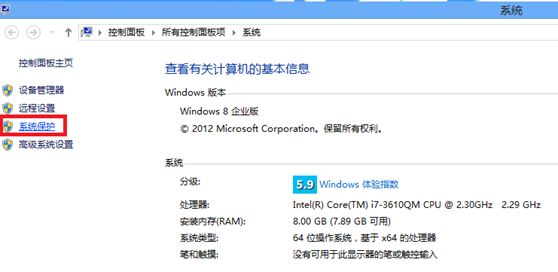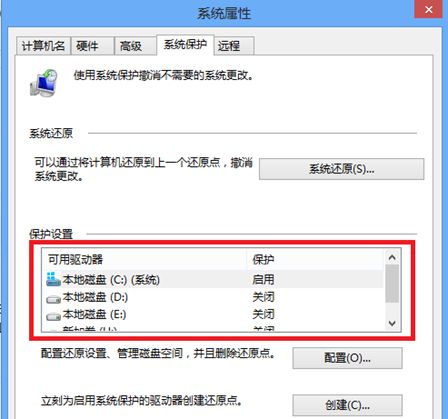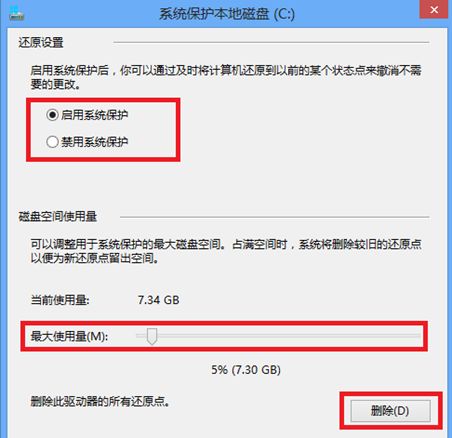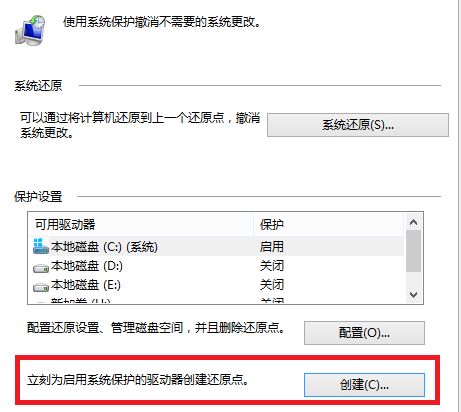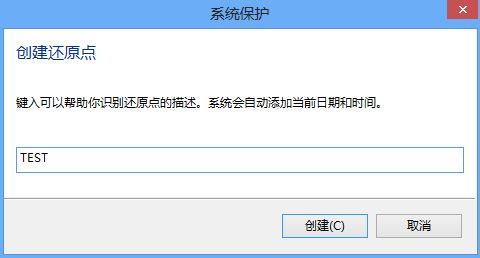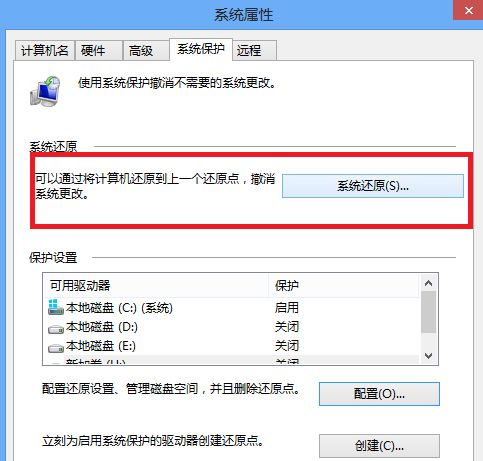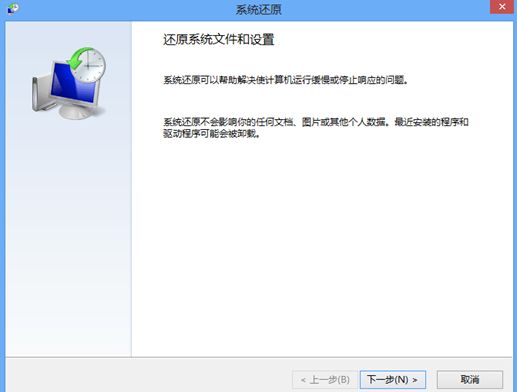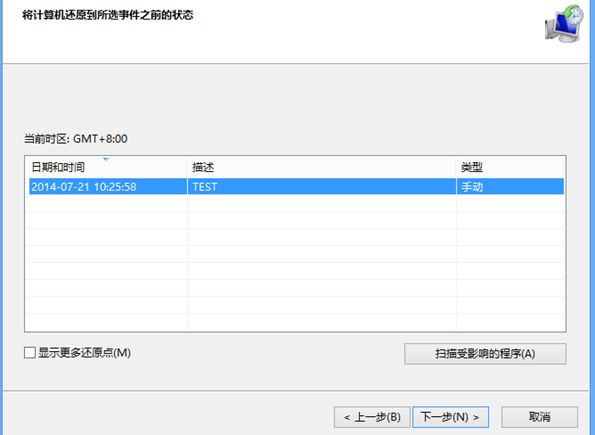1.右键点击计算机,选择属性:
2.进行系统属性界面,单击左侧“系统保护”选项
3.在保护设置中可以看到系统默认的保护设置:系统盘默认启用还原功能,其他磁盘分区默认关闭。此处用户可以自行设置各个磁盘的还原功能开启或关闭。
如需关闭或开启还原功能,点击上图中的“配置”,可看到如下界面:
下图界面中,可以启用或启用系统保护,即系统还原;调整系统还原点预留空间;删除系统还原点。
4.如需创建新的还原羡余银点,则点击下图界面中的“创建”
5.在创建界面中,输入还原点名兄宴称,如”TEST”,点击创建,等待系统自行创建还原点即可。
6.创建完毕后,如毁铅需还原系统,点击下图中的“系统还原”
7.系统进入还原设置界面,点击下一步;
系统将显示手动创建的还原点,如下图:
标签:系统还原,还原点
版权声明:文章由 知识百答 整理收集,来源于互联网或者用户投稿,如有侵权,请联系我们,我们会立即处理。如转载请保留本文链接:https://www.zhshbaida.com/article/253636.html